Вы когда-нибудь мечтали, чтобы ваши заметки плавно перемещались при переключении между устройствами ? Возможно, вы записали много важной информации на свой iPhone и теперь хотите сохранить её резервную копию в iCloud. В дороге на работу или отдыхаете дома на диване, вы можете получить к ним доступ в любое время и в любом месте. Эта статья расскажет, как перенести заметки с iPhone в iCloud, обеспечив плавную синхронизацию информации и сделав жизнь удобнее.

Для начала давайте рассмотрим, как автоматически синхронизировать заметки с iCloud через настройки вашего iPhone. Это простой и эффективный способ обеспечить постоянную синхронизацию ваших заметок с iCloud, гарантируя безопасность и доступность данных. Этот метод не требует загрузки сторонних приложений или даже резервного копирования других данных. Вот как автоматически сохранять заметки в iCloud через настройки:
Шаг 1. Откройте приложение «Настройки» на вашем iPhone.
Шаг 2. Нажмите на свой Apple ID, затем выберите «iCloud».
Шаг 3. Найдите раздел «Заметки» и переведите переключатель рядом с ним в положение «Включено». Ваши заметки будут автоматически загружены в iCloud и синхронизированы со всеми устройствами, использующими тот же Apple ID.

После резервного копирования заметок в iCloud вам в какой-то момент может понадобиться восстановить заметки из iCloud на iPhone. В этом случае вам может помочь руководство по восстановлению заметок на iPhone из iCloud .
Если у вас возникли проблемы с неполной синхронизацией заметок с iPhone в iCloud или вы предпочитаете выборочную синхронизацию, вы можете вручную синхронизировать их из раздела «На моём iPhone». Вот как перенести заметки с iPhone в iCloud с помощью приложения «Заметки»:
Шаг 1. Убедитесь, что синхронизация заметок активирована в настройках iCloud на вашем iPhone.
Шаг 2. Откройте приложение «Заметки» на iPhone, нажав на его значок, а затем откройте папку «Заметки» в разделе «На моём iPhone». Это заметки, которые есть на вашем iPhone, но недоступны в вашей учётной записи iCloud.
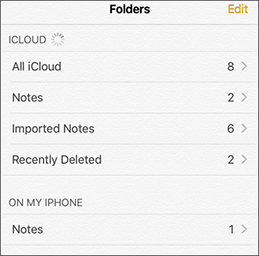
Шаг 3. В правом верхнем углу экрана нажмите «Изменить», затем вручную выберите заметки, которые хотите синхронизировать с iCloud. После этого нажмите кнопку «Переместить в» внизу.
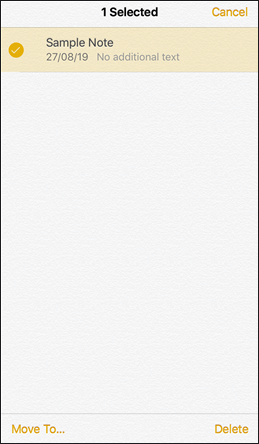
Шаг 4. В разделе iCloud выберите папку «Заметки», и выбранные вами заметки будут перенесены в вашу учетную запись iCloud.
Однако место в хранилище iCloud очень ограничено. Apple предоставляет 5 ГБ бесплатного хранилища для каждой учётной записи iCloud, которое может быстро заполниться, если вы не хотите переходить на платный тариф. К счастью, есть другие способы управления данными, например, перенос заметок на компьютер, что не только освобождает место в iCloud , но и позволяет безопасно создавать резервные копии данных.
Coolmuster iOS Assistant — один из лучших инструментов для достижения этой цели. Это простая в использовании программа, которая позволяет переносить заметки с iPhone на компьютер всего за несколько кликов. Помимо заметок, она также помогает управлять и переносить другие типы данных, такие как контакты, сообщения и фотографии. Давайте подробнее рассмотрим, как переносить заметки с помощью этого инструмента.
Основные возможности Coolmuster iOS Assistant:
Вот как использовать iOS Assistant для переноса заметок с iPhone на компьютер:
01. Загрузите и запустите программу на компьютере. Подключите iPhone с помощью USB-кабеля. Выберите «Доверять» во всплывающем окне на iPhone.

02. Как только программа обнаружит ваш iPhone, вы увидите главный интерфейс, показанный ниже. Перейдите в папку «Заметки» и выберите заметки, которые хотите перенести.

03 После выбора всех необходимых заметок нажмите кнопку «Экспорт» и выберите предпочтительный формат для переноса выбранных заметок с iPhone на компьютер.

При попытке перенести заметки iPhone в iCloud пользователи могут столкнуться со следующими распространенными вопросами и ответами:
В1. Взимается ли плата за перенос заметок в iCloud?
Нет, дополнительная плата не взимается. Функция синхронизации заметок iCloud входит в базовую функцию тарифных планов хранилища iCloud. Если на вашем устройстве выполнен вход в учётную запись iCloud и включена синхронизация заметок, вы можете переносить заметки в iCloud бесплатно.
В2. Я включил синхронизацию заметок iCloud. Почему я не вижу заметки на других устройствах?
Это может быть связано с задержками синхронизации. Иногда, особенно при нестабильном сетевом подключении, синхронизация заметок на других устройствах может занять некоторое время. Пожалуйста, подождите немного, а затем снова проверьте другие устройства.
Вот и всё о том, как перенести заметки с iPhone в iCloud. Используя описанные выше методы, вы можете легко перенести заметки с iPhone в iCloud, как автоматически, так и вручную. Кроме того, Coolmuster iOS Assistant предлагает дополнительную функцию — резервное копирование важных заметок на компьютер. Это гарантирует безопасность и лёгкий доступ к вашей информации, где бы вы ни находились.
Статьи по теме:
Как перенести заметки с iPhone на iPhone [5 простых способов]
Lost in Sync: как исправить несинхронизирующиеся заметки между iPhone и Mac
Как создать резервную копию заметок на iPhone? [Предлагается 5 способов]
Исчезли заметки с iPhone? 6 способов восстановить утерянные заметки на iPhone





